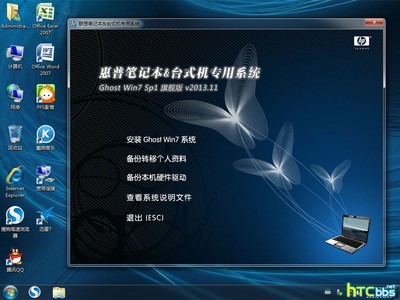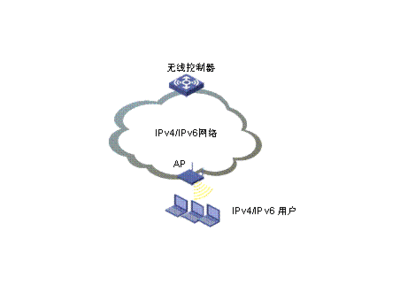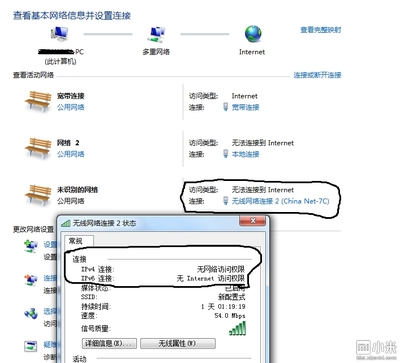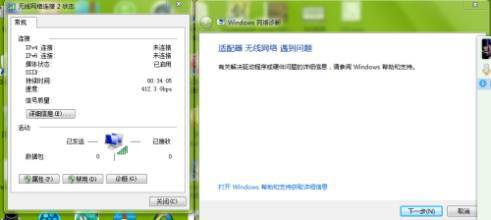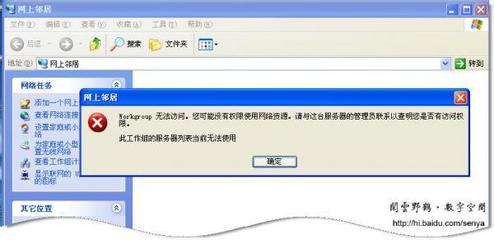电脑正常连接网络,可无网络访问权限,电脑不能正常上网,这时我们该怎么办,如何解决呢!今天我们就来说说。
电脑无网络访问权限如何解决?――工具/原料网络电脑电脑无网络访问权限如何解决?――方法/步骤
电脑无网络访问权限如何解决? 1、
电脑正常连接网络,可电脑无网络访问权,无法上网。
我们首先先来确认是否是电脑的问题。
电脑无网络访问权限如何解决? 2、
单击桌面上的“网络”单击鼠标右键,选择“属性”
电脑无网络访问权限如何解决? 3、
单击网络连接名称
如你使用的无线网络,那就显示的无线网络,如是有线网络那就显示的是本地连接。用鼠标点击即可。
电脑无网络访问权限如何解决? 4、
点击“详细信息”
电脑无网络访问权限如何解决? 5、
查看电脑是否获取到ip地址,以及网关,dns地址。
电脑无网络访问权限如何解决?_网络访问控制
电脑无网络访问权限如何解决? 6、
如没有获取到ip地址,网关地址 ,dns地址。
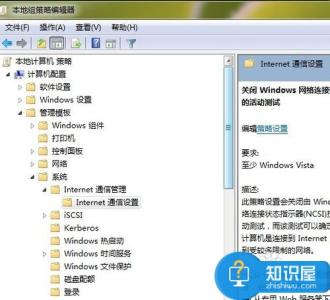
我们可以检查路由器是否开启了dhcp服务,或是手动设置ip地址。
电脑无网络访问权限如何解决? 7、
下面我们先来说如何手动设置ip地址
点击“属性”
电脑无网络访问权限如何解决? 8、
选择“Internet 协议版本4”然后单击“属性”
电脑无网络访问权限如何解决? 9、
选择“使用下面的ip地址”然后根据自己的情况输入ip地址即可。
说明:
ip地址必须和您的路由地址在一个网段内,如您的路由器管理地址为192.168.0.1那么电脑的ip地址就是192.168.0.2 到 192.168.0.254 中的任意一个地址,注意192.168.0 是不能变的哦!只能是2-254可以变动。
网关地址为路由器管理地址。
dns也可以设置为路由器管理地址或是网关地址。
设置完后单击“确定”
电脑无网络访问权限如何解决?_网络访问控制
电脑无网络访问权限如何解决? 10、
如电脑获取到正确的ip地址,依然无网络访问权限,此时我们打开浏览器,输入路由器管理地址,登录路由器查看是否是设置有问题
电脑无网络访问权限如何解决? 11、
单击:dhcp服务器 查看是否开启。
电脑无网络访问权限如何解决?_网络访问控制
电脑无网络访问权限如何解决? 12、
单击“无线设置”-“无线访问控制”选择关闭
电脑无网络访问权限如何解决? 13、
单击“行为管理”-“mac地址过滤”设置为禁用
电脑无网络访问权限如何解决? 14、
然后重启路由器
如以上方法都不能解决,那请查看您的路由器是否拨号成功。
查看wan口是否获取到ip地址。如图,表示拨号成功,如没有获取到ip表示拨号不成功。
电脑无网络访问权限如何解决?_网络访问控制
电脑无网络访问权限如何解决? 15、
如您的电脑是开始可以正常上网,然后就出现无网络访问权限,然后等待一会又可以上网。
此时建议您重启路由器,查看其它上网设备是否也有同样的情况出现,如有,建议更换路由器在试试。
 爱华网
爱华网